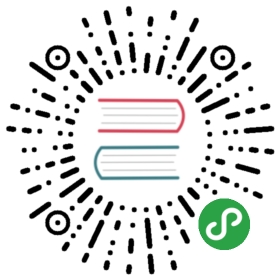管理接口
Envoy 在本地提供了一个管理界面,可以使用这一界面查询或修改服务器的各种数据。
注意
目前管理界面可以进行破坏性操作(例如关闭服务器),也可能暴露私有数据(例如统计数据、集群名称、证书信息等)。将管理界面限制到只能在安全网络之内进行访问是 非常必要 的。同时还要注意,提供管理界面服务的网络接口只接入到安全网络之中(防止 CSRF 攻击等目的)。要实现这些目标,可以进行相应的防火墙设置,或者只允许 localhost 访问。可以使用如下的 v2 配置来完成:
admin:access_log_path: /tmp/admin_access.logaddress:socket_address: { address: 127.0.0.1, port_value: 9901 }
未来还会在管理界面中加入更多的安全相关的选项。这部分工作的进度在 Github Issue #2763 上进行跟踪。所有的变更操作都应该通过 HTTP POST 方式进行。一段时间之内还是允许 HTTP GET 访问的,但是会有一条 Warning 日志。
GET /
渲染一个 HTML 主页,其中包含指向所有可用选项的链接。
GET /help
以字符表格的形式输出所有可用选项。
GET /certs
列出所有载入的 TLS 认证,包括文件名、序列号以及过期时间。
GET /clusters
列出集群管理器中配置的所有集群。这种信息中包含了已被发现的每个集群中的所有上游主机,以及每个主机的统计信息。如果服务发现出现问题需要除错,这些信息就很有帮助了。
集群管理器信息
version_info:string,最近载入的 CDS 的版本信息字符串。如果 Envoy 没有设置 CDS,则会输出来自于 version_info::static。
集群层信息
- 各优先级的断路器设置。
- 如果设置了外部检测,则显示相关信息。目前包含了平均成功率以及驱逐阈值的检测器。上一个检测周期中所获取的数据量不足,这些变量的值会被设置为
-1。 added_via_api标志:如果是静态配置添加的集群,这个项目的值就是false;如果是使用 CDS API 添加的集群,这个值就会设置为true。
主机统计数据
| 名称 | 类型 | 描述 |
|---|---|---|
| cx_total | Counter | 连接总数 |
| cx_active | Gauge | 活动连接总数 |
| cx_connect_fail | Counter | 连接失败总数 |
| rq_total | Counter | 请求总数 |
| rq_timeout | Counter | 超时请求总数 |
| rq_success | Counter | 收到非 5xx 响应的请求总数 |
| rq_error | Counter | 收到 5xx 响应的请求总数 |
| rq_active | Gauge | 活动请求总数 |
| healthy | String | 主机健康状态,下面会有讲解 |
| weight | Integer | 负载均衡权重(0-100) |
| zone | String | 服务区域 |
| canary | Boolean | 本主机是否为金丝雀 |
| success_rate | Double | 请求成功率(0 - 100)。如果统计周期内没有足够的请求量进行运算,则返回 -1 |
主机健康状态
- 如果主机是健康的,那么
healthy的输出为healthy。 - 如果主机不健康,则
healthy返回的是下面几个状态之一:/failed_active_hc:主动健康监测失败。/failed_eds_health:EDS 标记该主机不健康。/failed_outlier_check:外部检测失败。
GET /config_dump
用 JSON 序列化格式从多种 Envoy 组件中导出当前的配置。可以延伸阅读 response definition 的内容,来获得更详细的信息。
POST /cpuprofiler
启用或停用 CPU Profiler。编译时需要启用 gperftools。
POST /healthcheck/fail
设置健康状况为失败。需要配合 HTTP 健康检查过滤器来使用。这一功能可以停用一个服务器而无需进行关闭或者重启动操作。这个命令执行之后,不论过滤器如何设置,都会把全局范围内的健康检查设为失败。
POST /healthcheck/ok
POST /healthcheck/fail 的逆向操作。同样需要配合 HTTP 健康检查过滤器来使用。
GET /hot_restart_version
POST /logging
在不同的子组件上启用或者禁用不同级别的日志。一般只会在开发期间使用。
POST /quitquitquit
完全退出服务。
POST /reset_counters
把所有的计数器复位为 0。这在使用 GET /stats 协助调试的时候是很有用的功能。注意这个功能并不会删除任何发送给 statsd 的数据,它只会对 GET /stats 命令的输出造成影响。
GET /server_info
输出关于服务器的信息,内容格式类似:
envoy 267724/RELEASE live 1571 1571 0
其中的字段包括:
- 进程名称
- 编译的 SHA 以及 Build 类型
- 当前热启动周期的启动时间
- 总的启动时间(包括所有的热启动周期)
- 当前的热启动周期
GET /stats
按需输出所有的统计内容。这个命令对于本地调试非常有用。Histograms 能够计算分位数并进行输出,即 P0,P25,P50,P75,P90,P99,P99.9和P100。每个分位数都是一种(区间值,累计值)的形式,区间值代表的是上次刷新以后的数值,累计值代表的是该实例启动以后的总计值。统计概览章节中提供了更多这方面的内容。
GET /stats?format=json
使用 JSON 格式输出 /stats,编程访问统计信息时可以使用这一格式。Counter 和 Gauge 会以(键,值)的形式出现。Histograms 会放在 “histograms” 节点之下,其中包含了 “supported_quantiles” 节点,其中列出了支持的分位数,以及这些分位数的计算结果。只有包含值的 Histograms 才会输出。
如果一个 Histogram 在这一区间没有更新,那么这一区间的所有分位数输出都是空的。
下面是一个输出样例:
{"histograms": {"supported_quantiles": [0, 25, 50, 75, 90, 95, 99, 99.9, 100],"computed_quantiles": [{"name": "cluster.external_auth_cluster.upstream_cx_length_ms","values": [{"interval": 0, "cumulative": 0},{"interval": 0, "cumulative": 0},{"interval": 1.0435787, "cumulative": 1.0435787},{"interval": 1.0941565, "cumulative": 1.0941565},{"interval": 2.0860023, "cumulative": 2.0860023},{"interval": 3.0665233, "cumulative": 3.0665233},{"interval": 6.046609, "cumulative": 6.046609},{"interval": 229.57333,"cumulative": 229.57333},{"interval": 260,"cumulative": 260}]},{"name": "http.admin.downstream_rq_time","values": [{"interval": null, "cumulative": 0},{"interval": null, "cumulative": 0},{"interval": null, "cumulative": 1.0435787},{"interval": null, "cumulative": 1.0941565},{"interval": null, "cumulative": 2.0860023},{"interval": null, "cumulative": 3.0665233},{"interval": null, "cumulative": 6.046609},{"interval": null, "cumulative": 229.57333},{"interval": null, "cumulative": 260}]}]}}
GET /stats?format=prometheus
或者换个方式 GET /stats/prometheus,使用 Prometheus v0.0.4 格式输出统计数据。这样就可以和 Prometheus 进行集成了。当前只有 Counter 和 Gauge 会进行输出。未来的更新中会输出 Histogram。
GET /runtime
使用 JSON 格式按需输出所有运行时数值。运行时配置一节中,更详细的讲述了这些值的配置和使用。输出内容包括活动的重载后的运行时数值,以及每个键的堆栈。空字符串代表没有值,来自堆栈的最终有效值会用单独的键来做出标识,例如下面的输出:
{"layers": ["disk","override","admin",],"entries": {"my_key": {"layer_values": ["my_disk_value","",""],"final_value": "my_disk_value"},"my_second_key": {"layer_values": ["my_second_disk_value","my_disk_override_value","my_admin_override_value"],"final_value": "my_admin_override_value"}}}
POST /runtime_modify?key1=value1&key2=value2&keyN=valueN
通过提交的参数对运行时数值进行添加或修改。要删除一个之前加入的键,只需要使用一个空值即可。注意这种删除操作,只适用于这一端点中使用重载方式加入的值;从磁盘中载入的值是能通过重载进行修改,无法删除。
注意
使用 /runtime_modify 端点要当心,这一变更是即时生效的。保障管理界面的安全性至关重要。